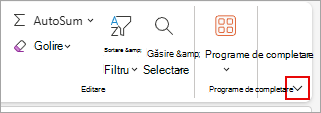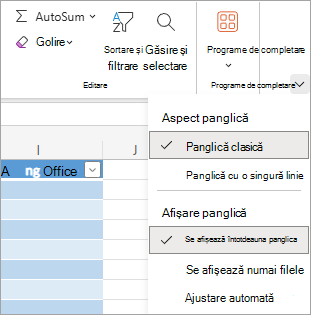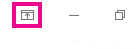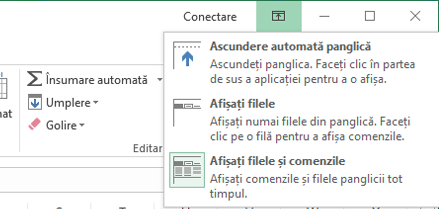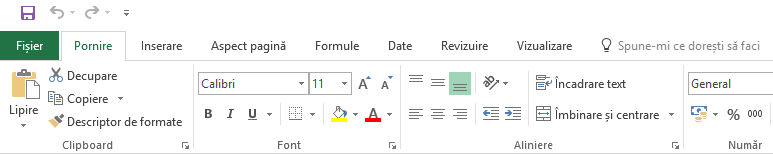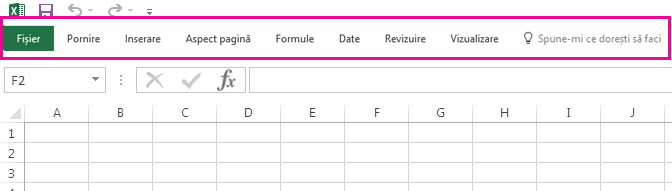Panglica are mai multe opțiuni de afișare pentru a se potrivi preferințelor dvs., dar, cu un clic greșit, puteți ascunde în mod neintenționat panglica.
-
Pentru a afișa rapid panglica, faceți clic pe orice filă, de exemplu, pe fila Pornire sau inserare .
-
Pentru a afișa panglica tot timpul, faceți clic pe săgeata din colțul din dreapta jos al panglicii.
Pentru mai mult control asupra panglicii, puteți să modificați vizualizarea și să maximizați panglica accesând Opțiuni afișare panglică din partea de sus a Excel document.
Utilizarea butonului Opțiuni afișare panglică
-
Selectați butonul Opțiuni afișare panglică din colțul din dreapta jos al panglicii.
-
În meniul care se deschide, selectați Afișați întotdeauna panglica pentru a afișa panglica cu toate filele și comenzile complete.
Această opțiune este vizualizarea implicită. Deși această opțiune oferă acces rapid la toate comenzile, poate limita spațiul disponibil pe ecran pentru registrul de lucru.
Notă: Apăsați Ctrl+F1 pentru a afișa și a ascunde comenzile din panglică.
-
Selectați Panglică cu o singură linie sau Afișare file doar pentru a afișa filele din panglică fără comenzi. Pentru a accesa comenzile din opțiunea Panglică cu o singură linie, selectați oricare dintre file.
-
Încercați diferite combinații de file Afișare numai și Ajustare automată pentru a găsi opțiunile de afișare dorite pentru file și comenzi. Utilizând aceste opțiuni, obțineți cel mai mare spațiu pe ecran atunci când vizualizați registrul de lucru.
Sfat: Puteți particulariza panglica cu propriile file și comenzi pentru acces rapid la caracteristicile din bara de instrumente pe care le utilizați cel mai des.
Panglica are mai multe opțiuni de afișare pentru a se potrivi preferințelor dvs., dar, cu un clic greșit, puteți ascunde în mod neintenționat panglica.
-
Pentru a afișa rapid panglica, faceți clic pe orice filă, de exemplu, pe fila Pornire sau inserare .
-
Pentru a afișa panglica tot timpul, faceți clic pe săgeata (Excel 2013 ) sau pe pictograma piuneză (Excel 2016 ) din colțul din dreapta jos al panglicii.
Pentru mai mult control asupra panglicii, puteți să modificați vizualizarea și să maximizați panglica accesând Opțiuni afișare panglică din partea de sus a Excel document.
Utilizarea butonului Opțiuni afișare panglică
-
Faceți clic pe butonul Opțiuni afișare panglică din colțul din dreapta sus al documentului. Se află în partea stângă a pictogramei Minimizare .
-
În meniul care se deschide, selectați Afișare file și comenzi pentru a afișa panglica cu toate filele și comenzile complete.
Această opțiune este vizualizarea implicită. Deși această opțiune oferă acces rapid la toate comenzile, aceasta limitează spațiul disponibil pe ecran pentru registrul de lucru.
Sfat: Apăsați Ctrl+F1 pentru a afișa și a ascunde comenzile din panglică.
-
Selectați Afișare file pentru a afișa filele din panglică fără comenzi. Pentru a accesa comenzile din opțiunea Afișare file , selectați oricare dintre file.
-
Selectați Ascundere automată Panglică pentru a ascunde toate filele și comenzile.
Utilizând această opțiune, obțineți cel mai mare spațiu pe ecran atunci când vizualizați registrul de lucru. Pentru a accesa filele și comenzile din această vizualizare, selectați partea de sus a registrului de lucru.
Sfat: Puteți particulariza panglica cu propriile file și comenzi pentru acces rapid la caracteristicile din bara de instrumente pe care le utilizați cel mai des.